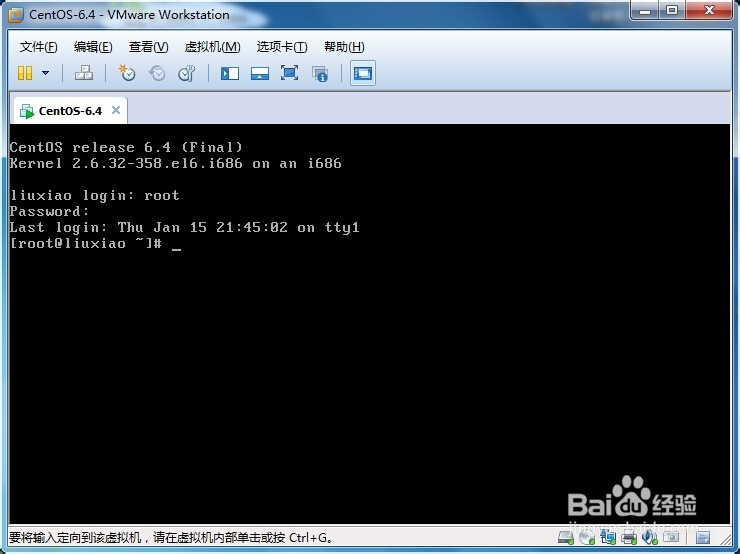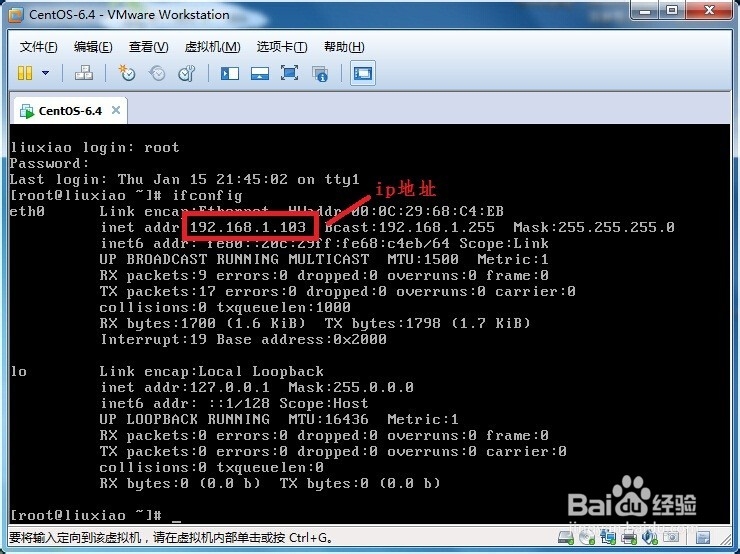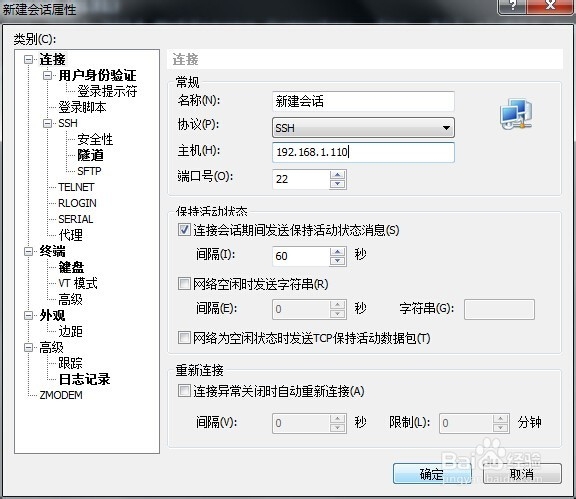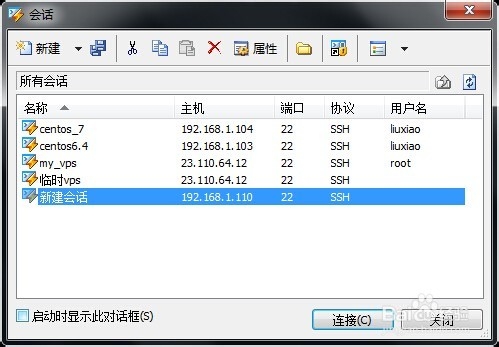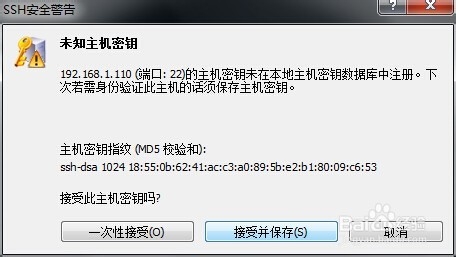1、首先打开虚拟机软件,登陆到操作系统,如图。
2、然后使用“ifconfig”查看系统的ip地址。
3、如果发现系统没有获得ip地址,这可以用“ifconfig eth0 ip地址”命令来设置ip地址。
4、打开Xshell软件。点击“新建”按钮。将会弹出如图对话框。
5、输入虚拟机ip地址。这里以“192.168.1.110”为例。再点击“确定”。
6、点击“连接”按钮。
7、点击“接受并保持”。
8、输入登陆用户,这里以“root”用户为例,下面的“记住用户名”复选框可勾可不勾,如果勾上下次登陆就不用输入用户名了。
9、输入登陆密码,下面的“记住密码”复选框同样可勾可不勾,勾上后再次登陆不用输入密码。点击“确定”。
10、此时Xshell已经和虚拟机连接上了。你现在可以用Xshell控制虚拟机了。